PowerPoint2016中怎么电影字幕动画效果?经常去看电影的小伙伴都会注意到影片在播放结束后列出演员表!那么,我们可以使用PowerPoint2016设计和制作这个动态效果的演员表吗?一起来了解下吧!
1、在计算机桌面上的PowerPoint2016程序图标双击鼠标左键,将其打开运行。并点击【空白文档】选项,新建一个空白ppt文档。打开【设计】菜单选项卡,在设计菜单选项卡下,而后依次点击【自定义】--【幻灯片大小】--【自定义幻灯片大小】命令选项。这个时候会打开【幻灯片】大小对话框。在【幻灯片大小】对话框中,选择【幻灯片大小】为【全屏显示(16:10)】,而后再点击【确定】按钮。在弹出的【您正在缩放到新幻灯片大小······】对话框中,选择【确保合适】选项并点击它。如图所示;
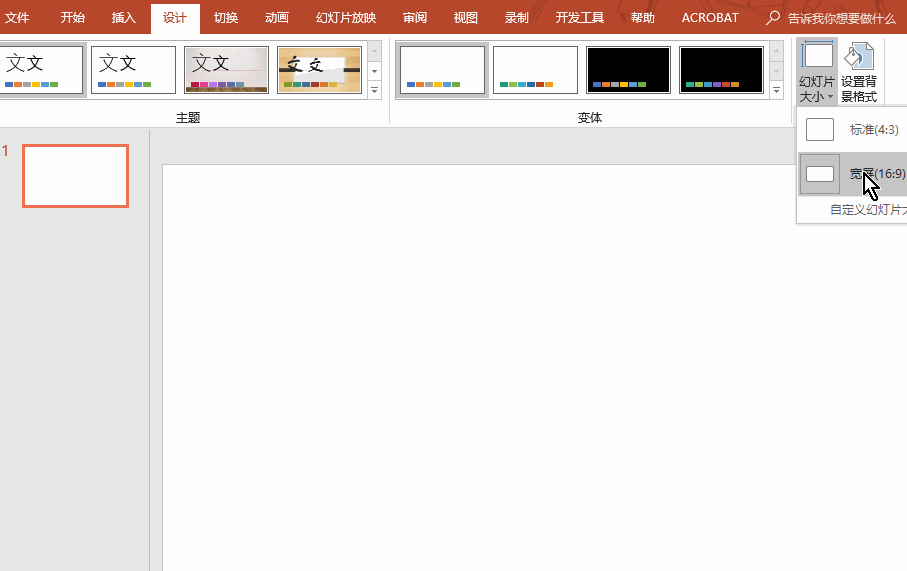
2、接着,打开【插入】菜单选项卡,并点击【图像】功能区的【图片】按钮选项。在弹出的【插入】图片对话框中,选择下载好的图片模板,再点击【插入】按钮,将图片插入的幻灯片中。如图所示;
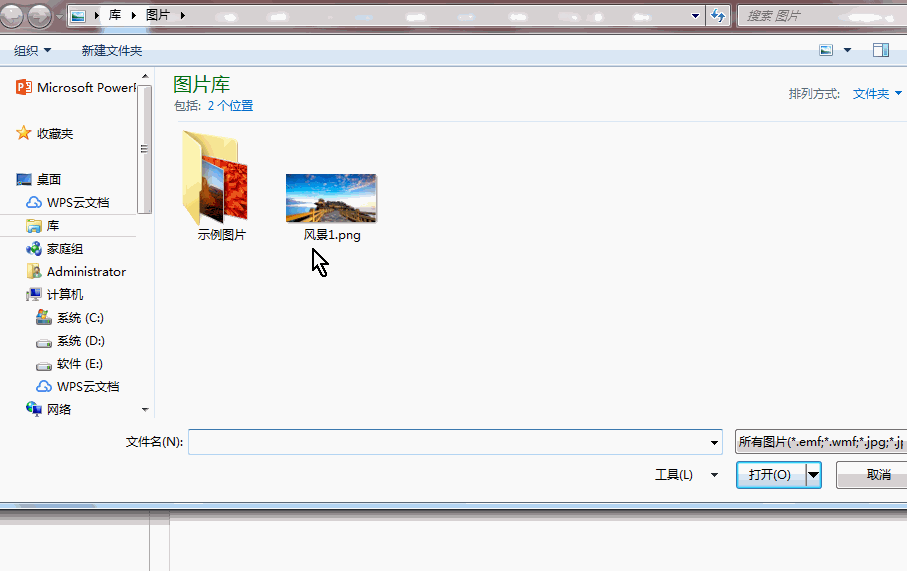
3、图片插入好以后,拖动图片的小白点,将其调整好幻灯片大小一致。如图所示;接着,在插入菜单选项卡中,依次点击【文本】-->【文本框】-->【横排文本框】命令选项。如图所示;
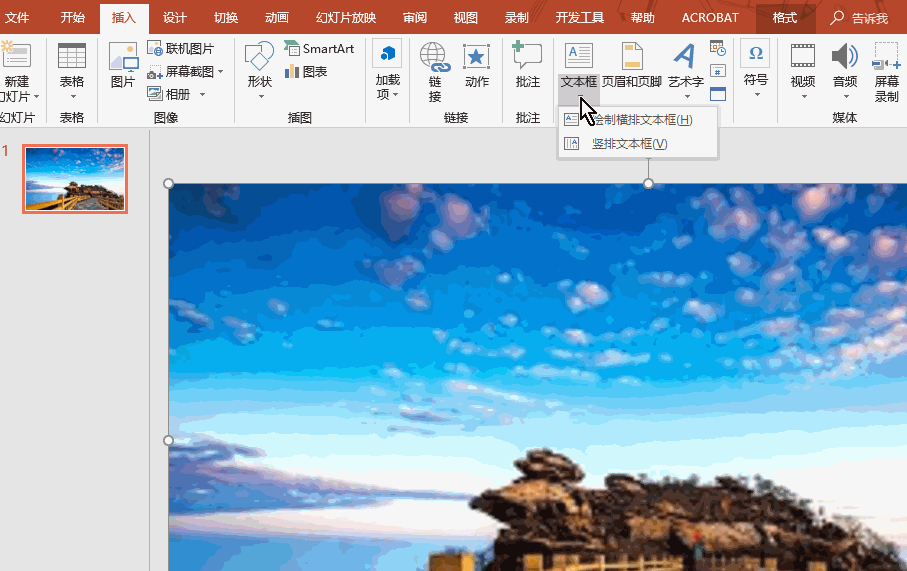
4、拖动鼠标在幻灯片中,画出一个文本框。在文本框中,输入相关信息内容,并设置字体的格式、字体的字号以及字体的颜色。如图所示;文字内容设置好以后,按住键盘的Ctrl键,同时选择图片和文本框,设置图片和文本的上下左右居中对齐。如图所示;

5、居中对齐设置好以后,选中文本框,打开【动画】菜单选项卡,并点击【高级动画】功能区的【添加动画】选项按钮。在弹出的动画菜单选项框中,找到【更多进入效果】命令选项并点击它。点击【更多进入效果】命令选项后,这个时候会打开【添加进入效果】对话框。在【添加进入效果】对话框中,拖动滚动条向下,找到【字幕式】选项,再点击【确定】按钮。如图所示;
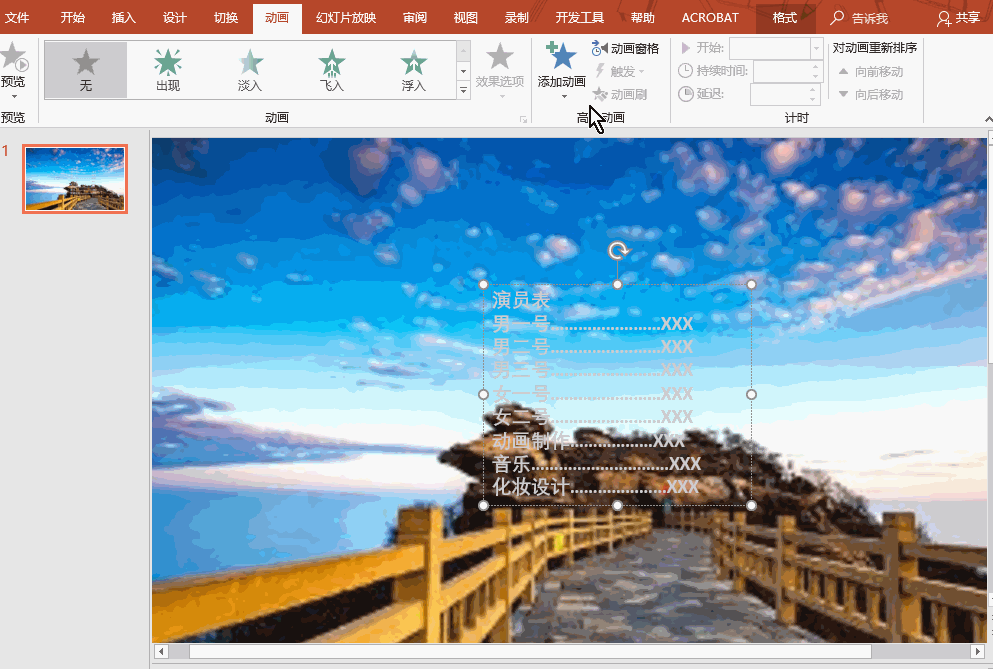
6、动画效果设置完成后,返回到幻灯片编辑区域,点击播放可以看到我们设置最后的效果。如图所示;
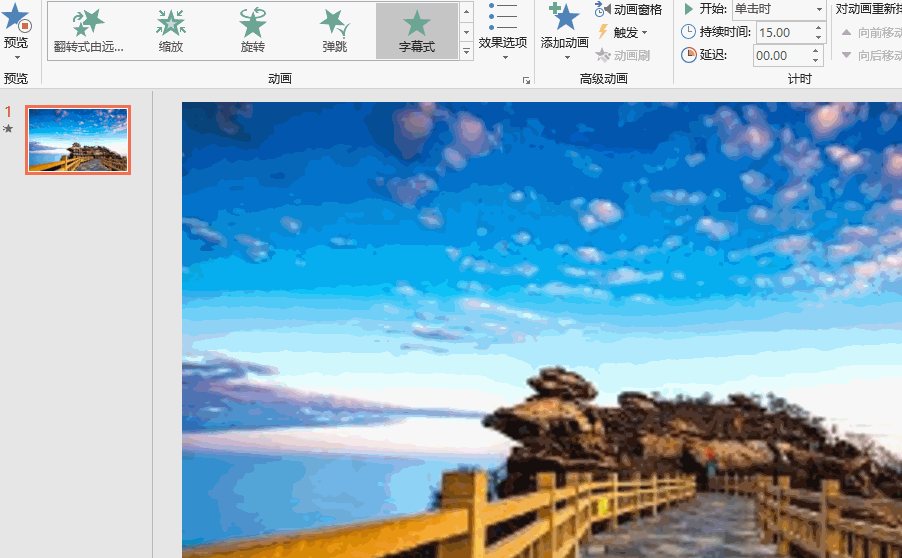
假如你学习到了这个新技能不妨转发推荐给你的小伙伴。并动动小指头收藏,以免下次走丢。
我们将定期更新Word、Excel、PPT等操作技巧。pdf转换器供在线免费的PDF转word、PDF转Excel、PDF转PPT服务。

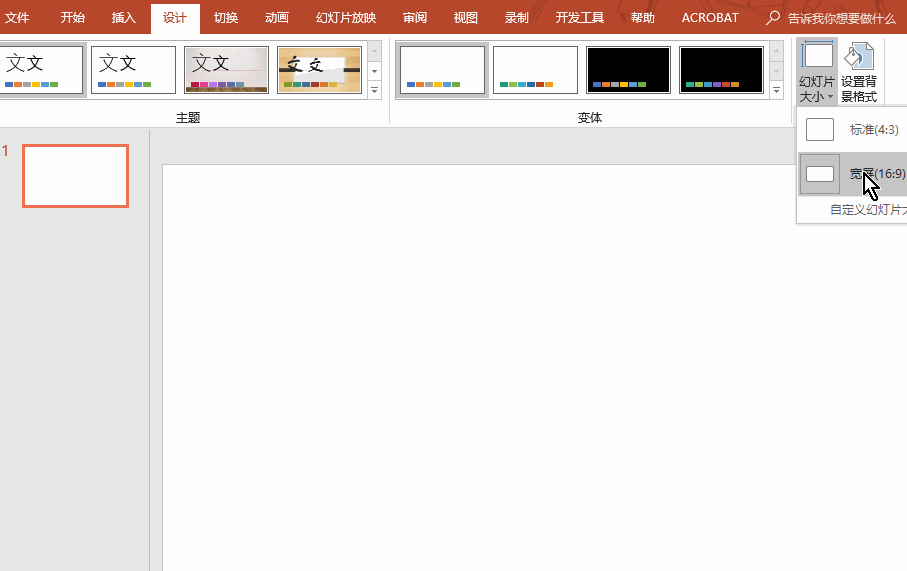
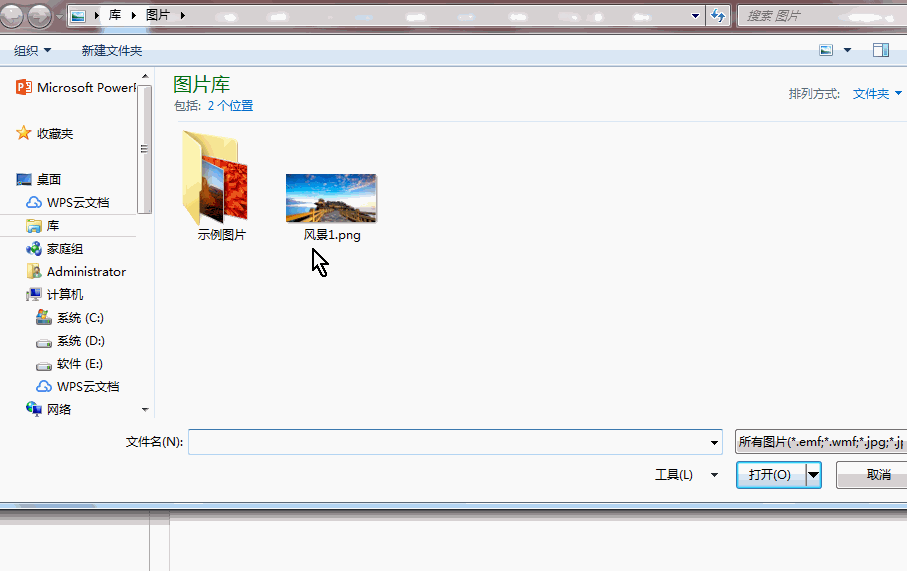
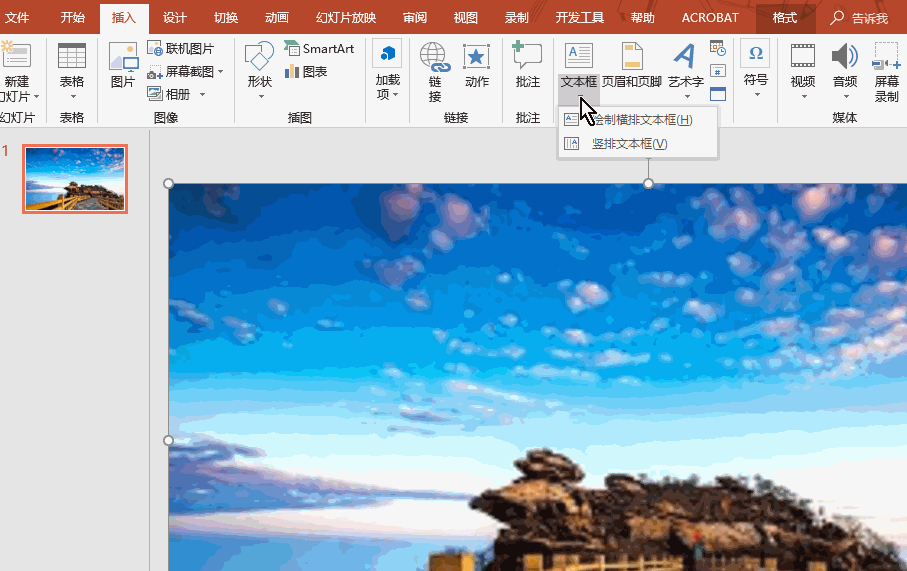

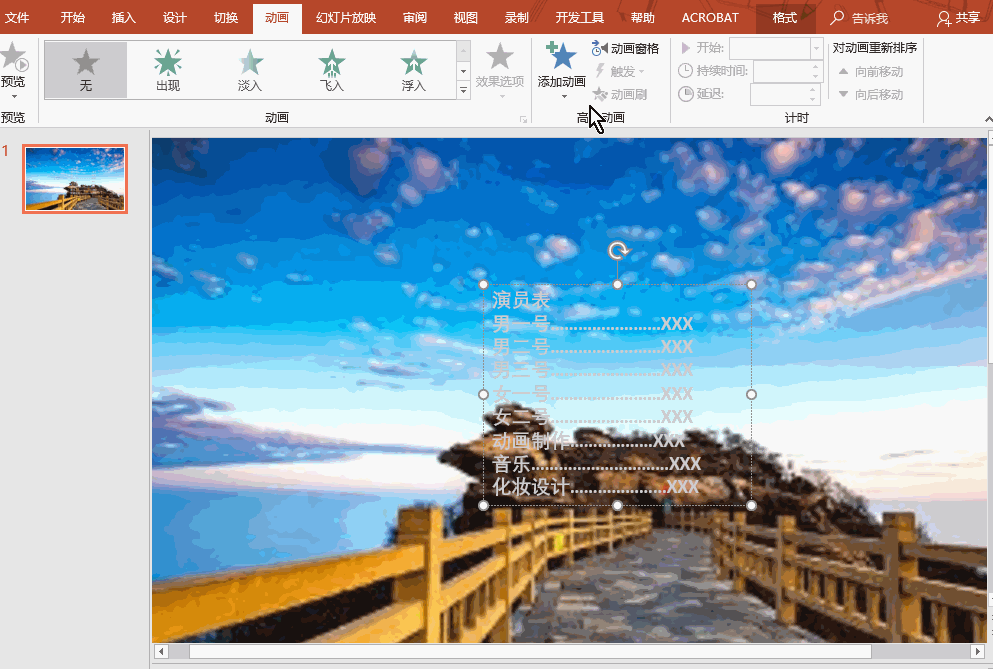
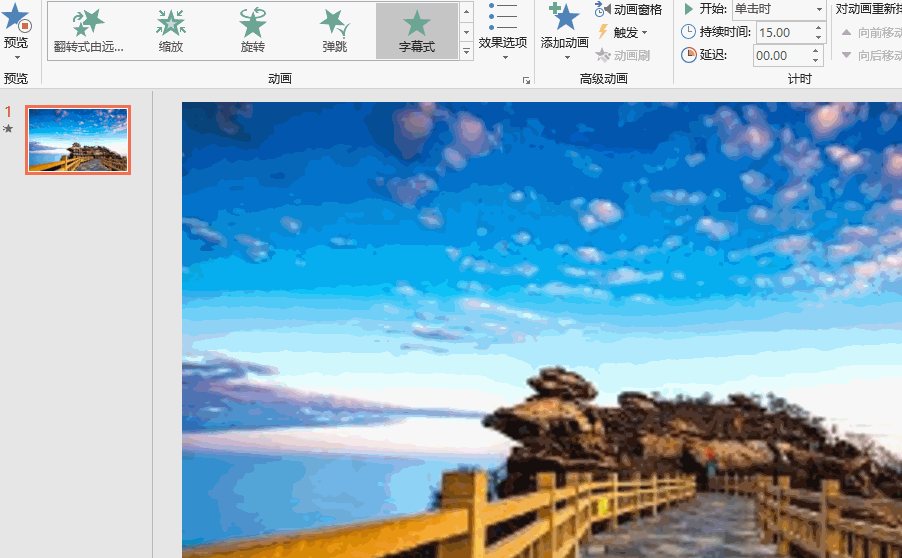
 最新文章
最新文章 相关阅读
相关阅读 最新专题
最新专题


